玉舟eHR系统操作说明.docx
《玉舟eHR系统操作说明.docx》由会员分享,可在线阅读,更多相关《玉舟eHR系统操作说明.docx(28页珍藏版)》请在冰豆网上搜索。
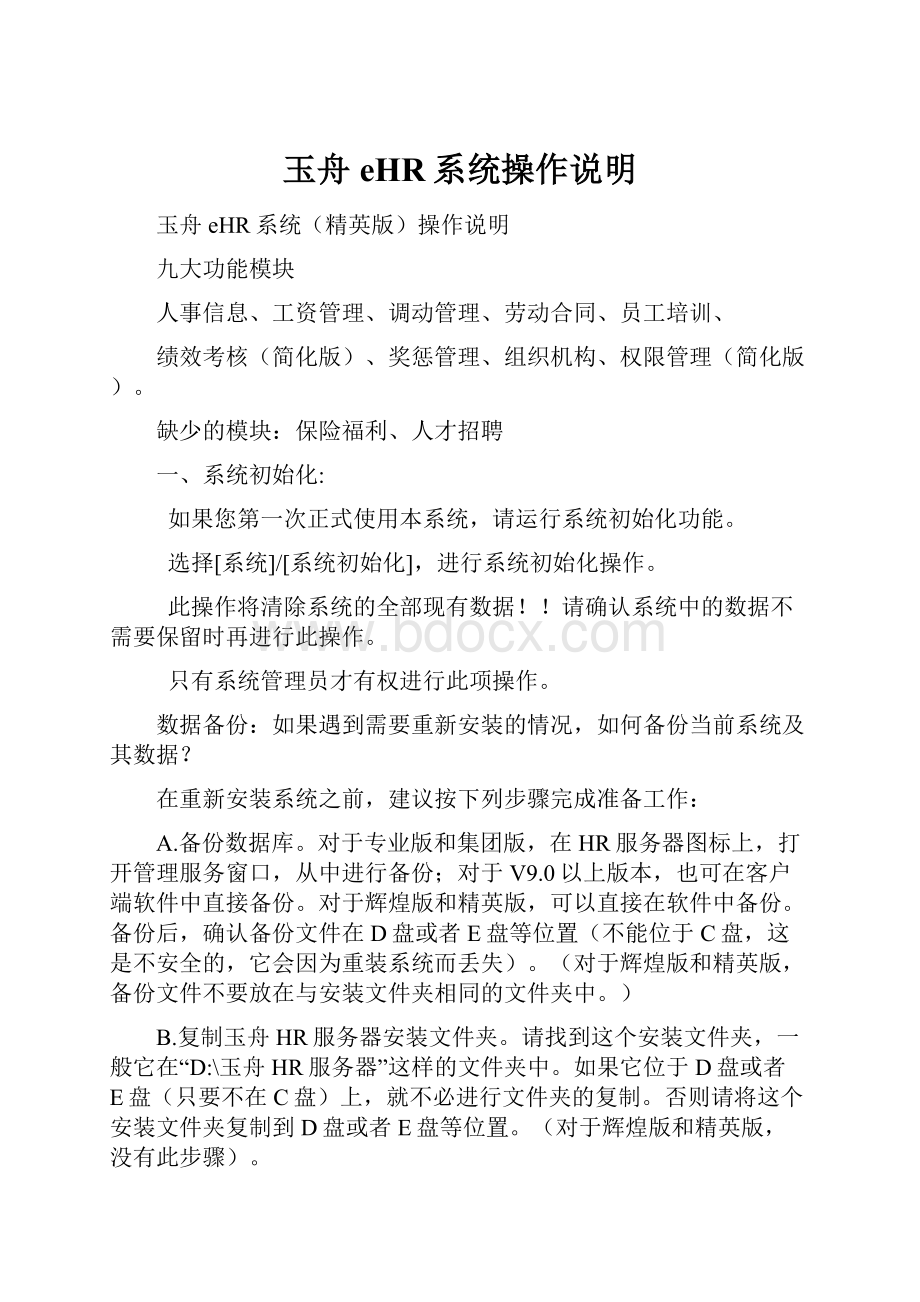
玉舟eHR系统操作说明
玉舟eHR系统(精英版)操作说明
九大功能模块
人事信息、工资管理、调动管理、劳动合同、员工培训、
绩效考核(简化版)、奖惩管理、组织机构、权限管理(简化版)。
缺少的模块:
保险福利、人才招聘
一、系统初始化:
如果您第一次正式使用本系统,请运行系统初始化功能。
选择[系统]/[系统初始化],进行系统初始化操作。
此操作将清除系统的全部现有数据!
!
请确认系统中的数据不需要保留时再进行此操作。
只有系统管理员才有权进行此项操作。
数据备份:
如果遇到需要重新安装的情况,如何备份当前系统及其数据?
在重新安装系统之前,建议按下列步骤完成准备工作:
A.备份数据库。
对于专业版和集团版,在HR服务器图标上,打开管理服务窗口,从中进行备份;对于V9.0以上版本,也可在客户端软件中直接备份。
对于辉煌版和精英版,可以直接在软件中备份。
备份后,确认备份文件在D盘或者E盘等位置(不能位于C盘,这是不安全的,它会因为重装系统而丢失)。
(对于辉煌版和精英版,备份文件不要放在与安装文件夹相同的文件夹中。
)
B.复制玉舟HR服务器安装文件夹。
请找到这个安装文件夹,一般它在“D:
\玉舟HR服务器”这样的文件夹中。
如果它位于D盘或者E盘(只要不在C盘)上,就不必进行文件夹的复制。
否则请将这个安装文件夹复制到D盘或者E盘等位置。
(对于辉煌版和精英版,没有此步骤)。
C.复制玉舟人力资源管理系统客户端。
请找到这个安装文件夹,一般它在“D:
\玉舟人力资源管理系统”这样的文件夹中。
如果它位于D盘或者E盘(只要不在C盘)上,就不必进行文件夹的复制。
否则请将这个安装文件夹复制到D盘或者E盘等位置。
D.复制玉舟人力资源管理系统客户端。
请找到这个安装文件夹,一般它在“D:
\玉舟人力资源管理系统”这样的文件夹中。
如果它位于D盘或者E盘(只要不在C盘)上,就不必进行文件夹的复制。
否则请将这个安装文件夹复制到D盘或者E盘等位置。
至此,您可以放心的重新安装操作系统了。
数据恢复:
如果遇到需要重新安装的情况,如何恢复已备份的系统及其数据?
一、对于专业版和集团版用户
A.运行光盘中的“服务端安装程序”安装玉舟HR服务器。
安装完成后,启动玉舟HR服务器,在提示注册时输入注册信息完成注册。
从玉舟HR服务器的图标上,打开HR服务器的管理服务窗口,点击“数据恢复”,选择上述备份操作中的备份文件,完成数据恢复操作;
B.运行光盘中的“客户端安装程序”安装玉舟人力资源管理系统客户端。
二、对于辉煌版和精英版用户
A.运行光盘中的“setup.exe”安装新版本的安装。
启动软件并在提示注册时输入注册信息完成注册。
B.恢复数据。
选择软件中的“数据恢复”命令,浏览到上述备份操作中的备份文件,完成数据恢复。
系统设置
在系统开始使用之前,需要进行初始设置。
这些设置包括公司信息、组织机构设置、职位设置、雇用性质类别、证照、学历类别等。
公司信息:
选择“系统设置”/“公司信息”,设置公司的名称、电话等信息。
公司名称将成为本系统的用户名称,同时显示为各种输出报表的页眉。
部门设置:
设置公司的组织机构,对组织机构中的部门进行增加、删除或更名操作。
职位设置:
对本公司的职位进行设置。
基础代码设置:
包括雇用性质、学历、技能、证照、民族、政治面貌、离职类别等系统需要设置的项目及代码。
二、人事管理
浏览全体员工
运行[人事管理]下的[员工浏览]图标,进入“员工浏览”窗口。
可见详细资料如图:
上面是[状态栏],包括部门树图以及员工的浏览选项、新增。
在“浏览选项”中有在职员工、退休员工、请辞员工、停薪留职员工、外调员工可供选择。
而“新增”命令中你可以增加员工;“修改”可以修改员工的档案资料以及基本资料等;“排序”可以根据编号对员工进行排序;导出可以将员工的档案资料导出到表格Excel中。
左面是公司部目录以及它的子目录。
右面是员工的档案资料,包括员工的编号、姓名、性别、年龄、出生日期、学历等。
下面我们来运行[员工浏览]中的“导入”命令,进入导入数据窗口。
从EXCEL中导入档案
下面我们来运行[员工浏览]中的“导入”命令,进入导入数据窗口。
在“导入数据”窗口中,你可以选择源文件,然后进行浏览。
浏览以后选择一个文件并打开文件,就可以导入数据了。
在EXCEK表格中的列与系统数据中的列是相对的,比如在系统数据中输入员工号或员工姓名,而在表格中你可以是不指定。
如何导入数据?
可以导入的数据包括人事基本信息、合同记录和奖惩记录等。
A.导入人事基本信息:
B.
首先准备好包括人事基本信息的Excel文档,要求此文档具有基本的Excel数据表格式,不含合并单元格,不含除列头外的其它表头。
启动“人事档案导入”窗口,浏览到上述Excel文档,点击“打开”,选择好系统项目与Excel表各列的对应关系,点击“检验数据”,点击“导入”。
提示:
1.如果系统提示找不到Excel文件,或者Excel文件格式不正确,请按上面说明检查Excel文件格式是否正确。
2.指定系统项目与Excel列的对应关系时,必须要求“员工编号”对应“员工编号”,“所属部门”对应“所属部门”。
3.导入之前,必须先设置好部门、职位、以及数据字典中学历、职称等数据定义。
4.对于集团版,系统支持按分公司的导入,请在导入窗口中选择要导入的目标公司或部门,再进行导入。
B.导入合同记录:
首先准备好包括人事基本信息的Excel文档,要求此文档具有本系统要求的特定格式,可以在合同维护中使用“导出”生成这个模板,也可以直接利用本系统自带的“合同记录(数据导入示例).xls”。
然后,启动“合同导入”窗口,浏览到上述Excel文档,点击“打开”,点击“检验数据”,点击“导入”。
提示:
1.如果系统提示找不到Excel文件,或者Excel文件格式不正确,请按上面说明检查Excel文件格式是否正确。
2.如果导入提示错误,一般是因为Excel中的日期格式不对,要求为yyyy-mm-dd的形式。
C.导入奖惩记录:
首先准备好包括人事基本信息的Excel文档,要求此文档具有本系统要求的特定格式,可以在奖惩维护中使用“导出”生成这个模板,也可以直接利用本系统自带的“奖惩记录(数据导入示例).xls”。
然后,启动“合同导入”窗口,浏览到上述Excel文档,点击“打开”,点击“检验数据”,点击“导入”。
提示:
1.如果系统提示找不到Excel文件,或者Excel文件格式不正确,请按上面说明检查Excel文件格式是否正确。
2.如果导入提示错误,一般是因为Excel中的日期格式不对,要求为yyyy-mm-dd的形式。
3.导入之前,就确认奖惩设置的项目,与Excel中的奖惩项目内容匹配。
员工档案维护
运行[人事管理]/[人事档案维护]在选择员对话框中,选择员工后,弹出员工档案维护对话框。
员工档案资料记录了员工详细档案资料主要包括:
基本资料、扩展资料、个人简历、社会关系、工作流程、劳动技能、证照资料、异动资料及其它。
如图:
基本资料包括员工的姓名、曾用名、性别、出生日期、年龄、政治面貌、民族、婚姻状态、身份证以及学历等等;扩展资料包括员工的社会保险、商业保险、其他资金、联系人或担保人、计划生育及其他等;个人简历可以对自己进行介绍相关功能;社会关系包话成员、与本人关系、工作单位、出生日期、担任职务和联系电话,相对的提供新增、修改、删除功能;社会历程包括员工的服务机构、担任职务、工作内容、起始时间、终止时间、离职原因、薪资等对员工的经历维护;劳动技能包括技能名称、级别以及备注;证照资料包括证照名称、证照编号、证照类型、取证日期、证照有效日期、备注等;调动记录包括调动日期、异动类型、原部门、部门、原职位、职位对员工进行调动维护;培训记录是对员工进行课程测试,包括课程、时数、开始时间、结束时间、评定、测试、费用等;奖惩记录包括奖惩日期、奖惩项目、次数、担保人、发生日期、奖惩说明等;自定可以根据自己喜欢的职业、待遇、格言等等进行自定义。
员工档案查询
运行[人事管理]/[人事档案查询]/[基本档案资料查询]弹出人事档案查询选项,指定筛选条件,在常规筛选条件中可指定常规的筛选条件(如:
部门、职位、雇用性质、员工号、姓名、职位等),包括下属部门复选框可选出所属部门以下的员工,双击员工号一栏可弹出员工号列表,在其中选择一员工号,方便用户操作。
具体如图:
人事结构分析
运行[人事管理]/[人事结构分析]主要包括:
人数统计分析、学历统计分析、年龄结构分析、人事结构分析、工龄结构分析。
如图:
人数统计分析[人事管理]/[人事结构分析]/[人数统计分析],弹出人数统计选项,可在选项中选择统计类型,如是按部门统计,还可统计到几级部门。
然后单击查询按钮即可查询出人数。
学历统计分析[人事管理]/[人事结构分析]/[学历统计分析],弹出学历统计选项,可在选项中选择统计类型,如是按部门统计,还可统计到几级部门。
然后单击查询按钮即可查询出学历。
年龄统计分析[人事管理]/[人事结构分析]/[年龄统计分析],弹出年龄统计选项,可在选项中填写年龄段和部门级别。
然后单击查询按钮即可。
工龄统计分析[人事管理]/[人事结构分析]/[工龄统计分析],弹出工龄统计选项,可在选项中填写年龄段和部门级别。
然后单击查询按钮即可。
人事统计分析[人事管理]/[人事结构分析]/[人事结构分析],弹出人事结构选项,可在选项中选择统计类型,如是按部门统计,还可统计到几级部门。
单击查询按钮即可。
劳动技能查询:
运行[人事管理]下的[劳动技能查询]图标,出现“查询选择”窗口。
具体如图:
在查询选项窗口中,可以输入员工的属于部门、技能、等级,只有完成这三项指定的查询条件,才可以查询。
人事基本报表运行[人事管理]下的[人事基本报表],进入“人事资料报表”窗口中。
如图所示:
人事资料报表分为:
全体员工人事基本资料报表、全体员工就职资料报表、全体员工通讯录、全体员工帐号一览表、在职人员一览表、离退人员一览表、暂住人口一览表;下面就让我们来了解一下全体员工人事基本资料报表,按一下查询按钮,就进入人事资料报表窗口中,如图:
在全体员工基本资料报表中,可以看出,员工所属部门(包括销售部、项目部、财务部、总经办公室、项目管理处、客户服务中心。
)员工号、姓名、性别、年龄、出生日期、学历以及专业等;“查找”输入指定列中的员工号所对应的号码,就可以查询到员工的其他情况内容;“排序”根据员工号、年龄、性别、出生日期等可以进行排序;“导出”可以将员工的基本情况报表导出到EXCEL表格中。
“打印”可以打印全体员工基本资料报表。
员工生日查询与提醒
可以查询在某一时间期间内的员工生日,并显示这些员工的列表。
选择“人事管理”/“员工生日查询”,启动查询对话框,输入查询的日期范围,将显示生日在此期间的所有员工列表。
也可以设置生日自动提醒的功能。
请选择“系统设置”/“提醒系统设置”,在此对话框中设置是否启用提醒功能及提醒的提前天数。
三、调动管理
员工就职运行[调动管理]下的[员工就职]图标,进入员工就职窗口。
如图:
在员工就职单窗口中,位于左面的是就职单,上面是状态栏。
就职单里包括员工号、姓名、所在部门、职位、就职日期;如果你需要保存,可以点击一下保存。
“修改”对就职单里面的内容可以进行修改;“删除”可以对就职单里面的内容删除;“查找”根据员工的编号、姓名进行查找。
如果要浏览或者修改以前的异动单,请打开“调动管理”中“人事异动浏览”
如果要查看个人的人事异动记录,请在打开个人档案维护窗口中,选择“调动记录”。
员工调动
通过调职单维护员工就职后的部门调动和职务调动记录。
调职单具有唯一的编号,由系统自动生成,格式为'DZyyyymmxxxx'也可手工输入。
若要建立调职单或打开已有的调职单,运行[人事管理]/[调职单],或点击桌的上的快捷方式。
如图:
在调职单窗口中,左面是调职单,上面是状态栏,调职单包括员工编号、姓名、原部门、原职位、新部门、新职位、调职日期等;选择确定并新增,可以新增员工;“修改”可以对员工的调职单内容进行修改;“删除”将会删除员工的调职记录;“查找”根据工号、编号、姓名进行员工查找。
如果要浏览或者修改以前的异动单,请打开“调动管理”中“人事异动浏览”如果要查看个人的人事异动记录,请在打开个人档案维护窗口中,选择“调动记录”。
员工离职和退休
1.通过调职单维护员工离职记录。
2.离职类别有请辞、退休、停薪留职、外调四种。
3.调职单具有唯一的编号,由系统自动生成,格式为'LZyyyymmxxxx'也可手工输入。
4.若要建立离职单或打开已有的离职单,运行[人事管理]/[离职单],或点击桌的上的快捷方式。
员工复职
1.通过复职单维护已离职员工的复职记录。
2.调职单具有唯一的编号,由系统自动生成,格式为'FZyyyymmxxxx'也可手工输入。
3.若要建立离职单或打开已有的离职单,运行[人事管理]/[复职单],或点击桌的上的快捷方式。
调动记录的查询与浏览(修改)
员工在“员工就职”“员工调动”“员工离职”“员工复职”中的记录,可以方便地进行查询。
选择“调动管理”/“人事异动查询”,显示调动查询对话框。
您可以进行以下的查询:
就职人员查询;调动人员查询;退休人员查询;离职人员查询;复职人员查询:
就职未满期限人员查询:
查询的结果显示被查询员工的列表及统计数字。
如果要浏览或者修改人事异动记录,请选择“人事异动浏览”:
四、合同管理
劳动合同维护选择“劳动合同维护”,维护员工的劳动合同。
在员工列表中选择所有新建合同的员工后,弹出新建合同对话框,在新建合同对话框中可填写新建合同的编号、日期、类别、期限、试用期、薪资、状态、劳动续订等。
劳动合同查询“劳动合同查询”窗口如下:
劳动合同提醒可以在提醒系统中,显示试用期到期提醒和合同到期提醒。
也可以选择“试用期提醒”“合同到期提醒”,查询到期人员清单。
五、培训管理
安排培训计划运行[培训管理]下的[培训课程维护],对培训课程进行维护,或制订培训计划。
有关培训计划的内容如下:
培训记录管理运行[培训管理]下的[培训记录管理],进入“培训记录”窗口中,具体如图:
在窗口中,可见左面是公司部门,上面是状态栏,右面是公司部门所对应的员工人数以及员工的姓名、员工号、课程代码、开始时间、结束时间等相关信息;点击“新增”可以增加新员工的信息内容;“修改”可对所填写的内容进行修改;“删除”就是删除该员工的信息内容;“查找”在全部列中或指定的列中查找相关内容;“导出”可将员工的信息内容导出到Excel表格中。
培训记录查询您可以对培训课程、员工培训记录、培训经费进行查询。
选择[培训管理]/[培训课程查询],查询培训课程的设置与计划;选择[培训管理]/[培训记录查询],查询员工的培训记录。
选择[培训管理]/[培训经费查询],查询培训经费的开支情况。
六、绩效考核
考核方案设定选择“考核方案设定”,设定基于不同人员的考核方案:
考核项目设置选择“考核项目管理”,对各考核方案进行明细设定:
绩效考核选择“考核记录维护”,输入员工考核记录:
考核记录查询选择“考核记录查询”,查询员工考核结果:
七、奖惩管理运行“奖惩管理”下的“奖惩记录管理”,进入“奖惩记录维护”窗口:
奖惩记录查询运行[奖惩管理]下的[奖惩记录查询],查询员工的奖惩记录。
可以按日期期间、奖惩类别进行组合的条件查询。
八、工资管理
帐套管理运行[工资管理]下的[帐套管理]图标,进入“选择帐套”窗口中。
如图:
在“选择帐套”窗口中,可以看到已建立的帐套及帐套名称,帐套名称包括全体员工和全体员工区,“新增”增加帐套名称;“修改”可修改帐套已有的名称;“删除”可以删除已有的帐套名称;点击“员工”可以直接进入员帐套管理表中。
工资结构管理
运行[工资管理]下的[工资计算方法]图标,进入“工资结构设定”管理窗口中。
具体如图:
新增项目:
可以增加新的工资项目,包括数值项目、字符项目、日期项目三种类型。
字符项目和日期项目仅用于相应类型的项目,例如“所属部门”“职位”“工资等级”。
修改项目:
可以修改项目的属性,包括项目名称、增加项/减少项、数据来源、自定义列头。
“数据来源”可选择为“上月继承”“每月变动”“自动计算”。
“自动计算”类型应用于构造公式,实现多种高级的功能实现。
自动建立公式:
可以自动建立“应发小计”“应扣小计”“实发工资”“个人所得税”四个系统项目的公式。
税率设置:
设定国家规定的个人所得税计算标准。
报表预览:
按当前工资项目的设置,以及期望所用的打印页面,显示工资报表的外观。
影响报表外观的因素包括栏宽、小数位数和页面类型。
报表中的列头可以通过“修改项目”中的“自定义列头”进行修改。
工资数据维护选择“工资数据修改”,如图:
输入和修改工资数据:
可以在工资浏览窗口中直接修改工资数据,也可以页面方式修改工资数据。
通过“条件修改”“条件删除”可以成批的进行数据的修改和删除。
新增记录:
部分新入职的员工并不会在工资表中建立记录,需要通过“新增记录”增加他们的工资记录。
请首先在“包含员工”模块中指定这些员工包含在这个账套中,这样就可以利用“新增”中的“自动新增”,快速地加入新入职员工的工资记录。
计算和刷新:
在每次修改过工资数据之后,需要点击此命令。
此外,“自动计算”类型的项目,数据也将在计算时刷新。
打印工资帐表
在工资打印报表功能中,可以打印工资报表、工资单、工资汇总表、工资数据统计分析(图)表等。
可以在打印报表时选择部门;
可以在显示统计图时选择其数据项目,可以打印统计图形。
可以将报表数据导出到EXCEL文档,以便按用户的要求设计完全个性化的打印格式。
如何设置工资报表的栏宽
通过设置打印拦宽,可以使工资报表的版面更加整洁美观。
对于不含有小数位数的项目,以及字符和日期类型的项目,请将小数位数设为0,这样将可以节约栏宽。
对于不需要打印的项目,可以取消“打印”选项;对于不使用的工项目,可以取消“启用”项目。
生成银行报盘文件
选择“银行代发工资”,生成银行磁盘文件。
可以对银行报盘文件的格式进行自定义。